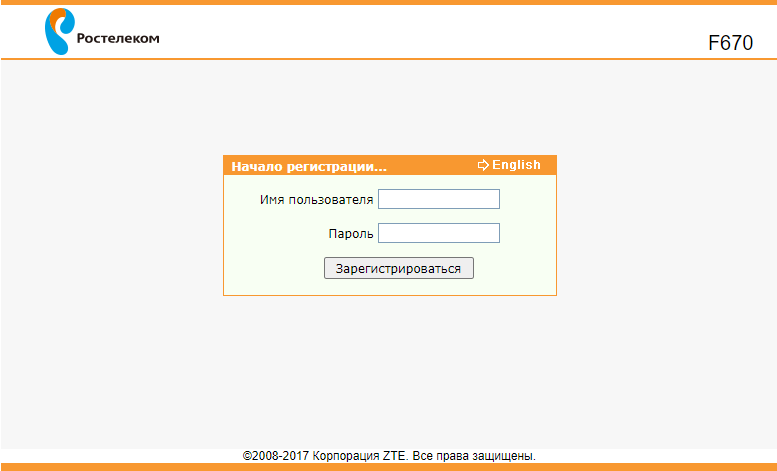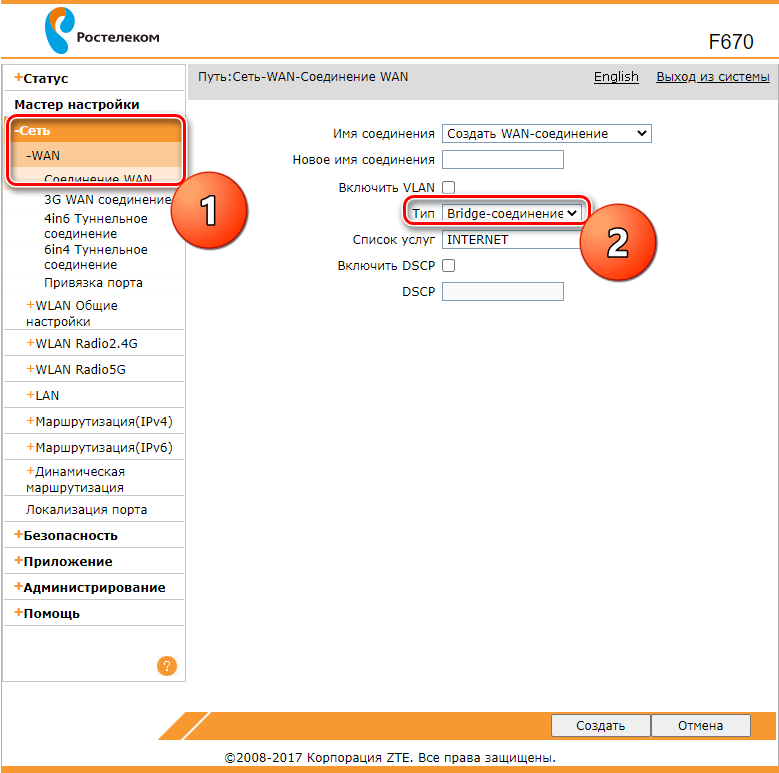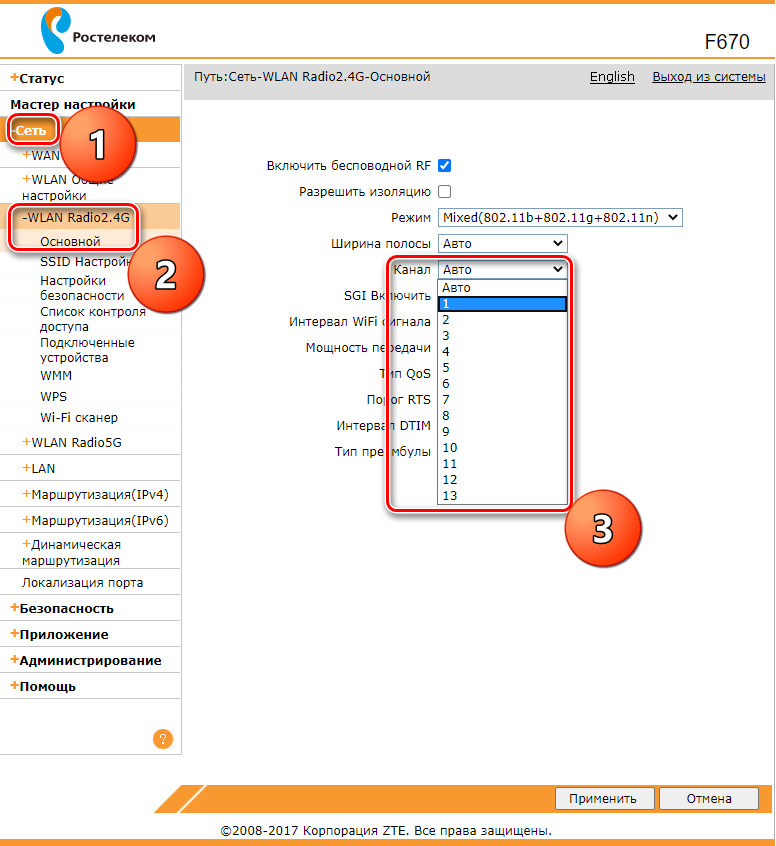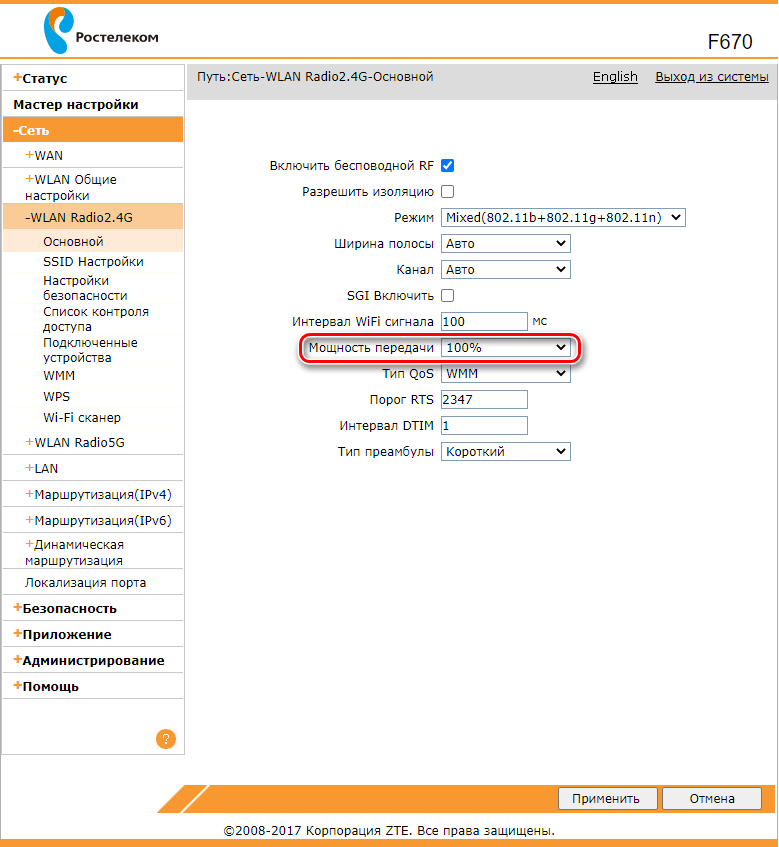- Усилитель для wifi роутера ростелеком
- Смена канала
- Замена антенны роутера Ростелеком
- Дополнительное оборудование (повторитель)
- Как усилить сигнал wifi роутера Ростелеком
- Расположение в доме
- Как повысить сигнал Wi-Fi роутера Ростелеком?
- Причины плохого сигнала от Wi-Fi роутера
- Улучшение сигнала
- Как правильно установить роутер в помещении
- Как заменить антенну на роутере
- Как добавить еще один роутер
- Как сменить канал в Wi-Fi роутере
- Лайфхак — как усилить сигнал своими руками в домашних условиях
- Куда обратиться, чтобы заменили роутер на более мощный
Усилитель для wifi роутера ростелеком
Пользователи ПК, ноутбуков и иных делающих жизнь легче девайсов вздохнули с облегчением, когда проводов, тянущих всемирную паутину, стало намного меньше. Появилась возможность вводить в домашнюю сеть смартфоны, планшеты, tv и другую «умную» электронику – и всё благодаря появившемуся в жилищах wi-fi. Но из огня, да в полымя. Нередко перед пользователями теперь стоит проблема плохо раздающегося вайфая. Это далеко не простая проблема, тем не менее, и её можно урегулировать. Существует несколько путей решения задачи, Как усилить сигнал wifi роутера Ростелеком.
Смена канала
- в веб-браузере необходимо впечатать адрес, который знают все продвинутые пользователи, 192.168.0.1 – это путь к настройкам роутера; в случае ошибки меняем 0 на 1;
- на наклейке устройства, где напечатана модель, есть логин и пароль для входа (если ничего не меняли – иначе вводим свои значения);
- в окне, которое открылось, находим вкладку Interface Setup и в ней Wireless. Среди верхних строчек выискиваем параметр Channel и выбираем число от 1 до 14.
После чего сохраняем изменения. Если ничего не изменилось – меняем канал. Это довольно долго, но если удастся попасть в «свободный» диапазон – качество соединения заметно улучшится. Для облегчения поиска каналов можно использовать бесплатные утилиты типа Wifi Analyzer и других, которые легко найти в интернете по соответствующему запросу.
Замена антенны роутера Ростелеком
Если вы не знаете как усилить сигнал wifi роутера Ростелеком. В комплекте с роутером, поддерживающим wi-fi, всегда идёт антенна. Если она съёмная, вы можете купить другую с большей мощностью, измеряющейся в изотропных децибелах. Для домашнего раздатчика значение около 2 дБи приемлемо, но при проблемах с раздачей сети обращайте внимание на более высокие показатели. На специализированных сайтах продаются антенны до 24 дБи. Это буквально билет в мир отличного приёма.
Дополнительное оборудование (повторитель)
Ещё один вариант, как усилить роутер Ростелеком – подключить к нему репитер. Размером он не больше телефона и устанавливается там, где wi-fi ловит плохо. Этим образом мы добиваемся роста зоны покрытия. Кстати, в некоторых магазинах он называется ретранслятор.
Иногда в роли ретранслятора может выступить второй роутер, подключённый последовательно. Эта рабочая схема, но требует некоторой сноровки – нужно будет настроить оба устройства на последовательную передачу.
Уберите некоторые приборы из зоны действия.
Это прозвучит странно, но микроволновые печи и телефоны DECT (или радиотелефоны) могут ухудшать качество раздаваемого вайфая. Попробуйте расположить их подальше от раздающего беспроводной интернет устройства. Тогда и не понадобится искать, как усилить wifi роутера Ростелеком.
Как усилить сигнал wifi роутера Ростелеком
Имеется «народный» метод, но IT-специалисты отзываются о нём пренебрежительно. Он не затратный, и если он не поможет – вы ничего не потеряете в итоге.
Для этого понадобится лист фольги или алюминия (к примеру, разрезать банку колы), закреплённый за антенной. Принцип действия в том, что эта конструкция будет отражать сигнал в нужную сторону.
Расположение в доме
Нужны ещё варианты, как усилить сигнал wifi роутера Ростелеком? Если не хотите облегчать кошелёк, покупая дополнительное оснащение, то есть вариант проще – изменить дислокацию.
Важна область, где находится раздатчик wi-fi. Оптимально будет поместить ближе к середине предполагаемой зоны охвата, но это не всегда достижимо. В противном случае, руководствуйтесь правилом «чем ближе – тем лучше» относительно стационарной электроники, которой часто пользуетесь. Это может быть ПК или современный телевизор, имеющий приёмник вайфай. Расположите wi-fi-траслятор максимально близко к этим приборам – вы заметите, что приём улучшился.
Как повысить сигнал Wi-Fi роутера Ростелеком?
В последнее время все реже абоненты домашнего интернета используют провод. Даже на современных компьютерах есть возможность подключаться к сети по Wi-Fi. Поэтому как никогда актуален вопрос о том, как можно усилить сигнал от такого роутера, чтобы связь была качественной во всех точках дома или квартиры.
Предлагаем максимально подробно разобрать данный вопрос и найти все решения.
Причины плохого сигнала от Wi-Fi роутера
Для начала стоит разобраться с тем, от чего сигнал Wi-Fi роутера может быть плохим. Это поможет определиться с методом решения проблемы в дальнейшем. Выделим наиболее популярные случаи:
- Дело не в роутере, а в качестве самого подключения. Проверить это можно, подключившись к сети через провод. Если скорость такая же низкая, то это именно тот случай. В таком случае не нужно ничего делать с роутером. Рекомендуется обратиться в службу технической поддержки и запросить бесплатный выезд мастера на дом.
- Роутер работает на полной мощности, но этого недостаточно для хорошего сигнала во всем доме. Лучше всего приобрести или взять в аренду более сильный роутер или терминал, что сразу решит проблему. Однако есть и другие способы, которые мы рассмотрим ниже.
- Устройство расположено или настроено неправильно.
Улучшение сигнала
Рассмотрим основные способы, которые практически во всех случаях помогают решить проблему. Каждый из них рассмотрим подробно и отдельно.
Как правильно установить роутер в помещении
Немногие знают, но многое зависит от правильного расположения устройства в помещении. Особенно это актуально в случае, если абонент самостоятельно устанавливал его или ему попался недобросовестный мастер.
Несложно догадаться, что наиболее оптимальное место для роутера — это центр жилья. Так вы максимально приблизите его ко всем приемникам сигнала. Однако для этого нужно провести длинный провод, к чему готовы далеко не все. Именно по этой причине многие ставят его сразу у входа в квартиру.
Или же заранее предположите, в каких местах будут находиться устройства, принимающие сигнал. И расположите его ближе к ним. Помимо этого, рекомендуется учитывать следующие советы:
- Существует много материалов, которые препятствуют правильному распространению сигнала Wi-Fi. Это железо-бетонные стены, зеркала, стекла и любой металл. Не стоит располагать терминал возле таких сооружений;
- Направьте антенну в сторону препятствий, чтобы ее вектор падал на стены или другие конструкции под 90 градусами. Это улучшит распространение по дому;
- Не размещайте роутер возле любых электрических приборов, которые могут оказать помехи при своей работе. Это может быть микроволновая печь, домашний телефон и тому подобное;
- Установите устройство как можно выше.
Как заменить антенну на роутере
Довольно часто специалисты рекомендуют использовать более мощную антенну, если стандартной мощности оборудования недостаточно. Сделать это можно самостоятельно. Рекомендуется придерживаться следующего алгоритма:
- Для начала стоит проверить, поддерживается ли замена антенны на вашей модели. Для полностью отключите роутер, разверните его и тщательно осмотрите механизм. Попробуйте открутить изделие. Если получится, значит можно купить более мощную.
- Отправьтесь в ближайший офис продаж Ростелеком или любой другой магазин интернет-техники, взяв с собой отсоединенную антенну от своего роутера.
- Покажите консультанту свою антенну или подберите более мощную сами. Главное, чтобы она имела точно такой же механизм подключения к основному устройству.
Как правило, стоимость таких изделий варьируется в пределах 500-2000 рублей. Однако есть и более дорогие модели, которые могут похвастаться максимальным показателем дБи (вплоть до 24 дБи). После покупки осталось вернуться домой и прикрутить новую антенну так же, как была откручена старая.
Как добавить еще один роутер
Современная технология домашнего интернета позволяет подключать несколько роутеров последовательно. Так, кабель, идущий из подъезда или улицы, подключается в одно устройство. А следующее соединяется с ним через Wi-Fi.
Можно использовать и кабель, но не всегда это удобно. Второй модем можно поставить как возле первого, так и в другом конце квартиры. Требуется соответствующая настройка. Сложность в том, что процедура зависит от конкретной модели. Поэтому сложно выделить универсальный алгоритм, подходящий во всех случаях.
Последовательное соединение с помощью Wi-Fi называется режимом моста или WDS. Рассмотрим процедуру на примере терминала Ростелеком F670:
- Откройте любой браузер и в адресной строке введите локальный IP роутера. Обычно это 192.168.0.1. Однако существуют и другие варианты. Рекомендуется посмотреть информацию на этикетке на задней части устройства.
- Имя пользователя и пароль тоже можно найти на этикетке. Обычно это admin/admin.
- Выберите раздел «Сеть» и перейдите в категорию «WAN». Здесь необходимо переключить строку «Тип» с «Route» на «Bridge-соединение».
Как сменить канал в Wi-Fi роутере
Специалисты знают, что при раздаче Wi-Fi сигнала роутер использует несколько каналов. При включении он автоматически выбирает наиболее свободный канал и передает информацию по нему. Однако проблема в том, что иногда система ошибается, делая неправильный выбор.
Это может привести к нарушению сигнала. В таком случае можно вручную поменять канал на более качественный. Определить его можно с помощью специальных приложений для ПК или смартфона. Например, Wi-Fi Analyzer.
Определившись с тем, какой вы будете ставить канал, выполните следующие действия:
- Откройте любой браузер и в адресной строке введите локальный IP роутера. Обычно это 192.168.0.1. Однако существуют и другие варианты. Рекомендуется посмотреть информацию на этикетке на задней части устройства.
- Имя пользователя и пароль тоже можно найти на этикетке. Обычно это admin/admin.
- Выберите раздел «Сеть» и категорию «WLAN». Важно отметить, что многие роутеры раздают сразу 2 сети на 2.4 Ghz и 5 Ghz. Всегда рекомендуется выбирать 2.4. Далее найдите пункт «Канал». По умолчанию в нем стоит значение «Авто», смените его на подходящее.
Также рекомендуется проверить поле «Мощность передачи». Стандартно оно установлено на 100%, однако, если это не так, смените значение.
Лайфхак — как усилить сигнал своими руками в домашних условиях
Теперь рассмотрим мелкие народные лайфхаки, которые тоже иногда помогают. Конечно, настоящие профессионалы относятся к ним довольно скептически. Однако стоит попробовать, если не осталось других вариантов. Их список выглядит следующим образом:
- Можно своими руками повысить мощность антенн, сделав для них подставку из алюминиевой банки. Тогда сигнал снизу будет отражаться вверх, что улучших его распространение по помещению;
- Существует есть специальное оборудование, выступающее в роли второго источника Wi-Fi . Повторитель (он же репитер или ретранслятор) — это небольшое устройство, которое подключается в розетку в любом месте. Оно не использует никаких кабелей. Рекомендуется устанавливать его в местах, где ловит хуже всего. Принцип работы прост — гаджет получает сигнал Wi-Fi и усиливает его, раздавая дальше по помещению;
- Можно попробовать обновить прошивку на роутере. Однако рекомендуется делать это только при наличии знаний. Иначе можно испортить оборудование. Тогда точно придется покупать новое;
- Попробуйте позвонить на горячую линию поддержки. Номер Ростелекома по всей России: 8 (800) 100 0 800. Возможно, оператор сможет предложить интересные способы решения проблемы.
Куда обратиться, чтобы заменили роутер на более мощный
Если даже после всего этого не получается добиться хорошего сигнала по всей квартире или дому, остается единственный вариант — заказать более мощное устройство. Если вы клиент Ростелекома, то следует обратиться в техническую поддержку, чтобы заказать полноценный терминал с большим уровнем сигнала. Есть несколько способов:
- Позвоните на горячую линию по номеру: 8 (800) 100 0 800 (бесплатно по всей России);
- Лично явитесь в ближайший офис продаж и поговорите со специалистом;
- Воспользуйтесь формой обратной связи на официальной сайте.